Как создать пустые места на главном экране iPhone и iPad без джейлбрейка

Джейлбрейк для новых версий iOS начинает казаться мифом, однако, если вы хотите персонализировать интерфейс своего iPhone или iPad, то выход все-таки есть. Был обнаружен еще один оригинальный способ изменения внешнего вида iOS, на этот раз позволяющий создать пустые места между иконками на домашнем экране. В этой инструкции расскажем что нужно делать.
Сразу же раскроем суть способа, позволяющего создать пустые места между иконками на домашнем экране iPhone и iPad. А заключается она в том, что пустыми эти места вовсе не будут — конкретные позиции домашнего экрана будут занимать ярлыки, иконки которых соответствуют установленным обоям. Благодаря этому будет складываться полное ощущение, что между иконками действительно образованы пустые места, ровно до тех пор, пока вы не смените ориентацию устройства, либо же не установите другие обои на домашний экран.
Впрочем, даже после замены обоев, вновь сделать пустые места на домашнем экране не составит труда. Процесс создания таких иконок благодаря специальному сайту занимает считанные минуты и не представляет из себя ничего сложного.
Как создать пустые места на главном экране iPhone и iPad без джейлбрейка
Шаг 1. Переведите домашний экран вашего iPhone или iPad в режим перемещения и удаления приложений, зажав и удержав на любой иконке
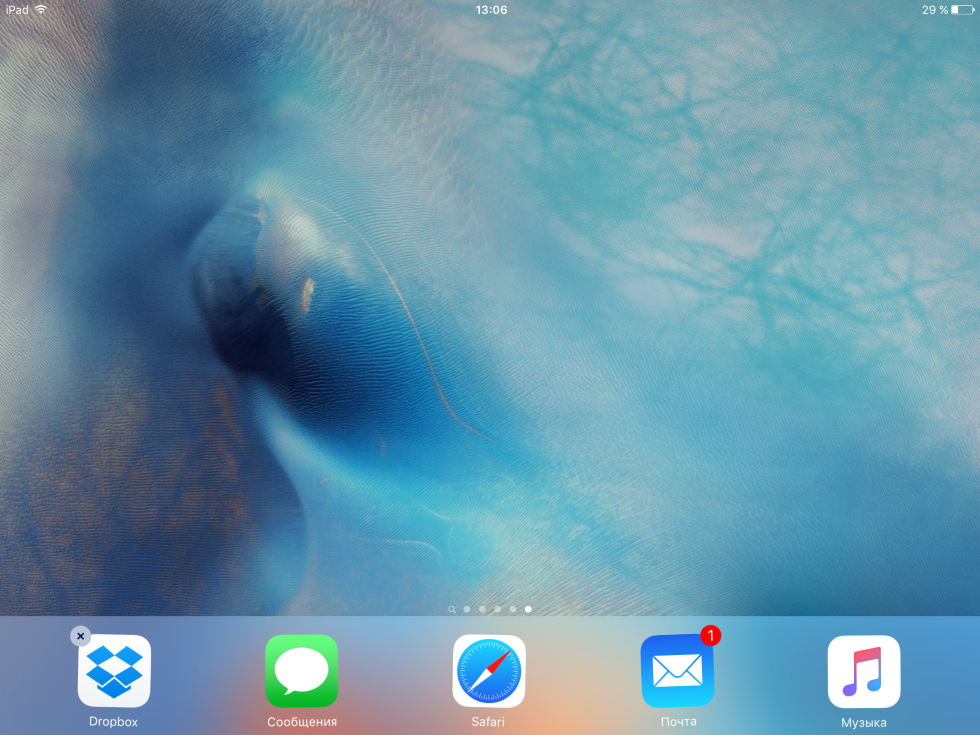 Шаг 2. Находясь в этом режиме перейдите на последнюю пустую страницу домашнего экрана
Шаг 2. Находясь в этом режиме перейдите на последнюю пустую страницу домашнего экрана
Шаг 3. Сделайте скриншот, одновременно нажав кнопки Домой и Питание
Шаг 4. Запустите Safari и перейдите на сайт http://iempty.tooliphone.net
Шаг 5. На сайте нажмите на кнопку Customize → Custom mode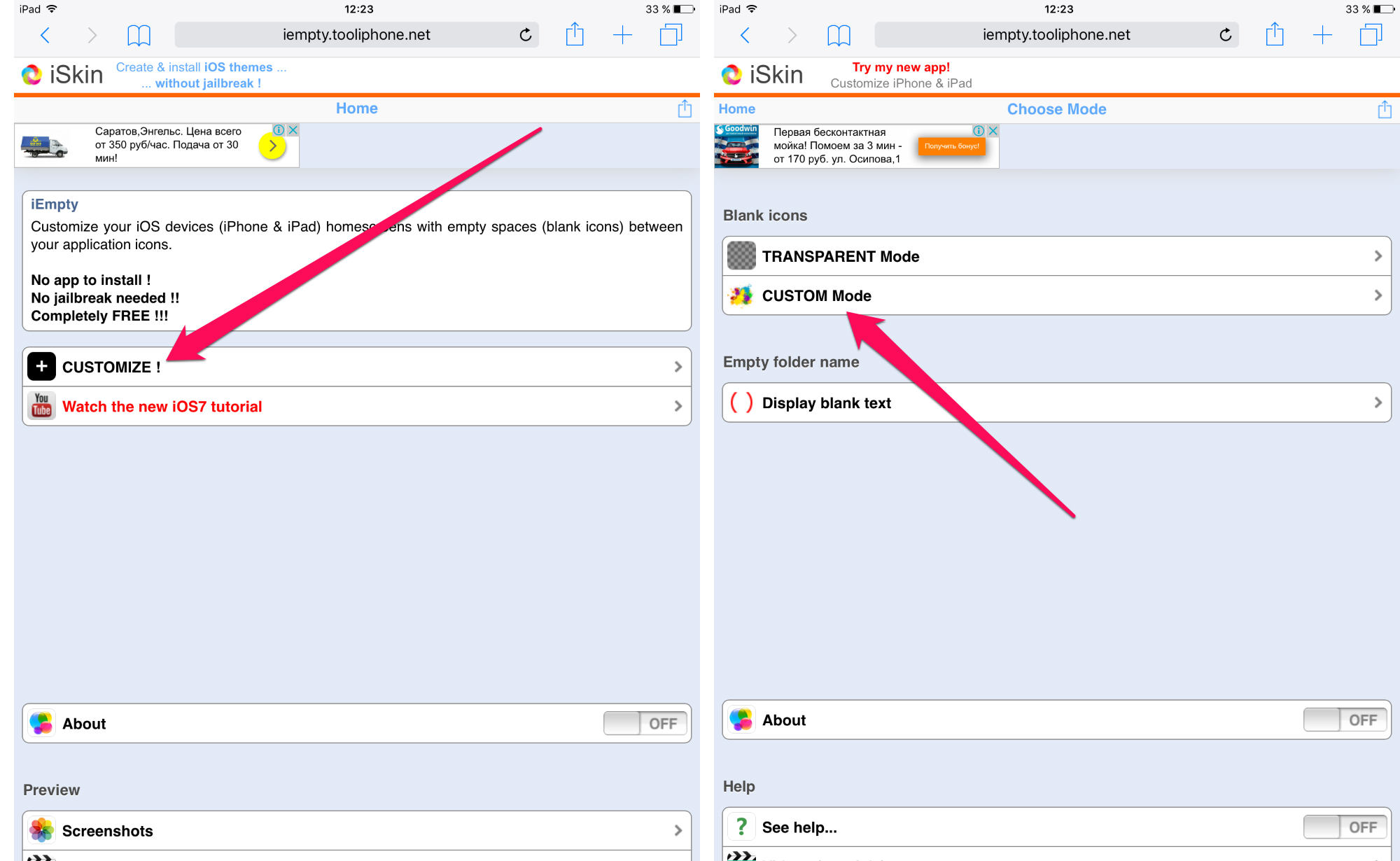
Шаг 6. На открывшейся странице нажмите кнопку «Выберите файл», выберите пункт «Медиатека» и укажите сделанный вами на третьем шаге скриншот
Шаг 7. Нажмите Upload Photo
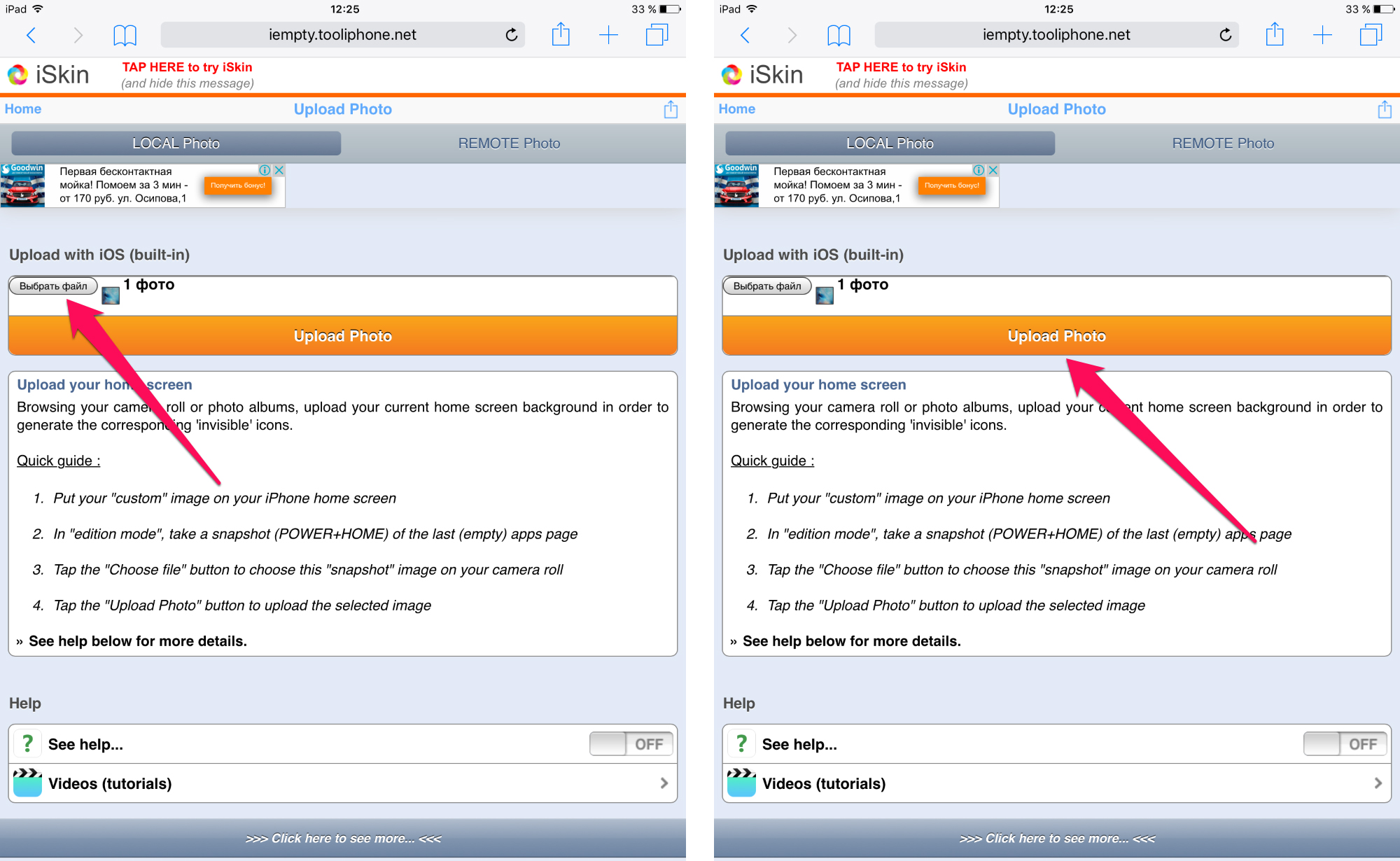 Шаг 8. После того как скриншот загрузится, перед вами откроется ваш скриншот с сеткой иконок. Нажмите на том месте, где вы хотите создать пустое место
Шаг 8. После того как скриншот загрузится, перед вами откроется ваш скриншот с сеткой иконок. Нажмите на том месте, где вы хотите создать пустое место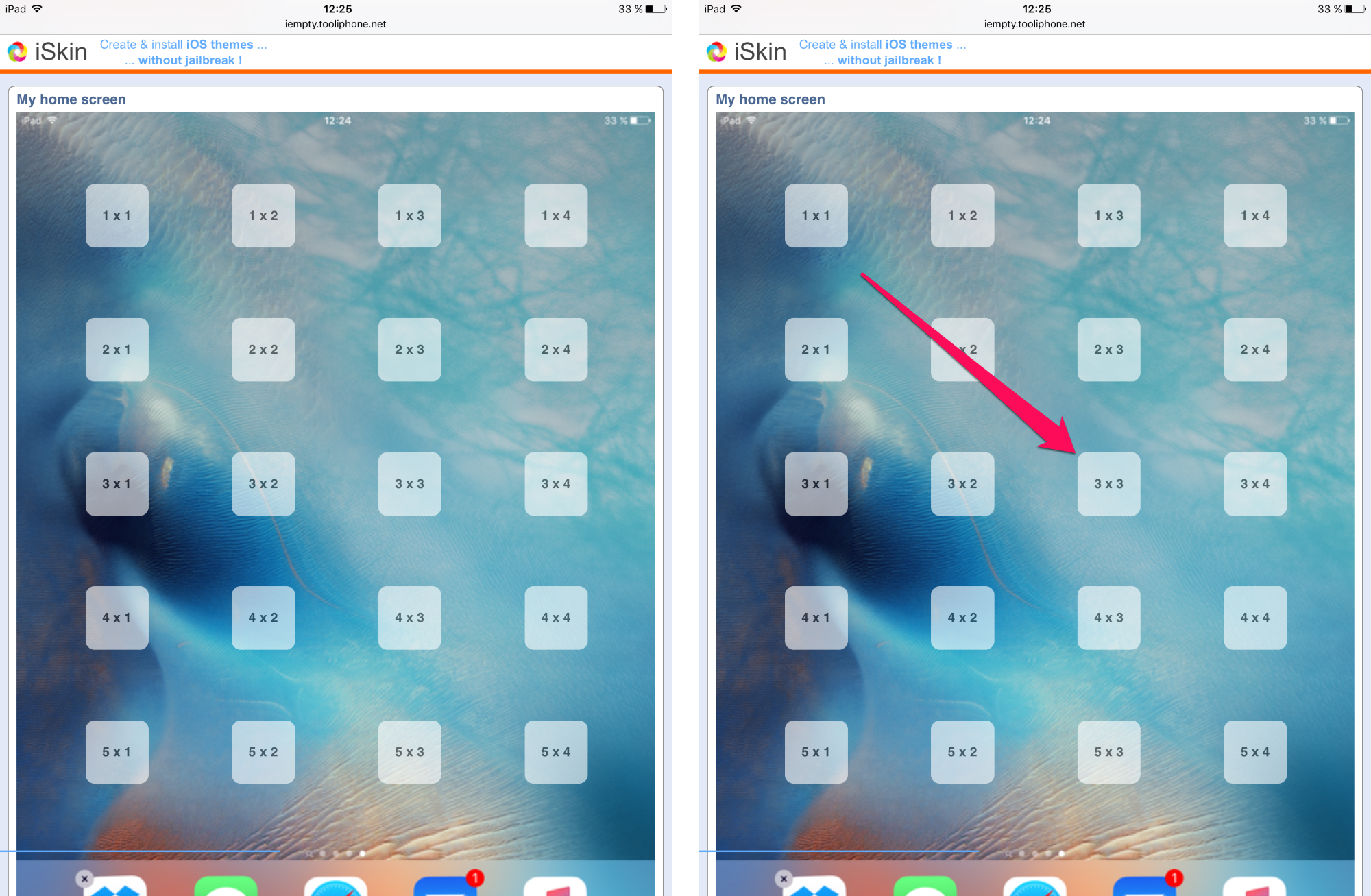 Шаг 9. Сайт сгенерирует иконку и покажет вам ее на следующей странице. После того как она будет полностью загружена, выберите меню «Поделиться» → «На экран Домой». Важно — на экране подтверждения добавления никакой информации менять не нужно, просто нажмите «Добавить»
Шаг 9. Сайт сгенерирует иконку и покажет вам ее на следующей странице. После того как она будет полностью загружена, выберите меню «Поделиться» → «На экран Домой». Важно — на экране подтверждения добавления никакой информации менять не нужно, просто нажмите «Добавить»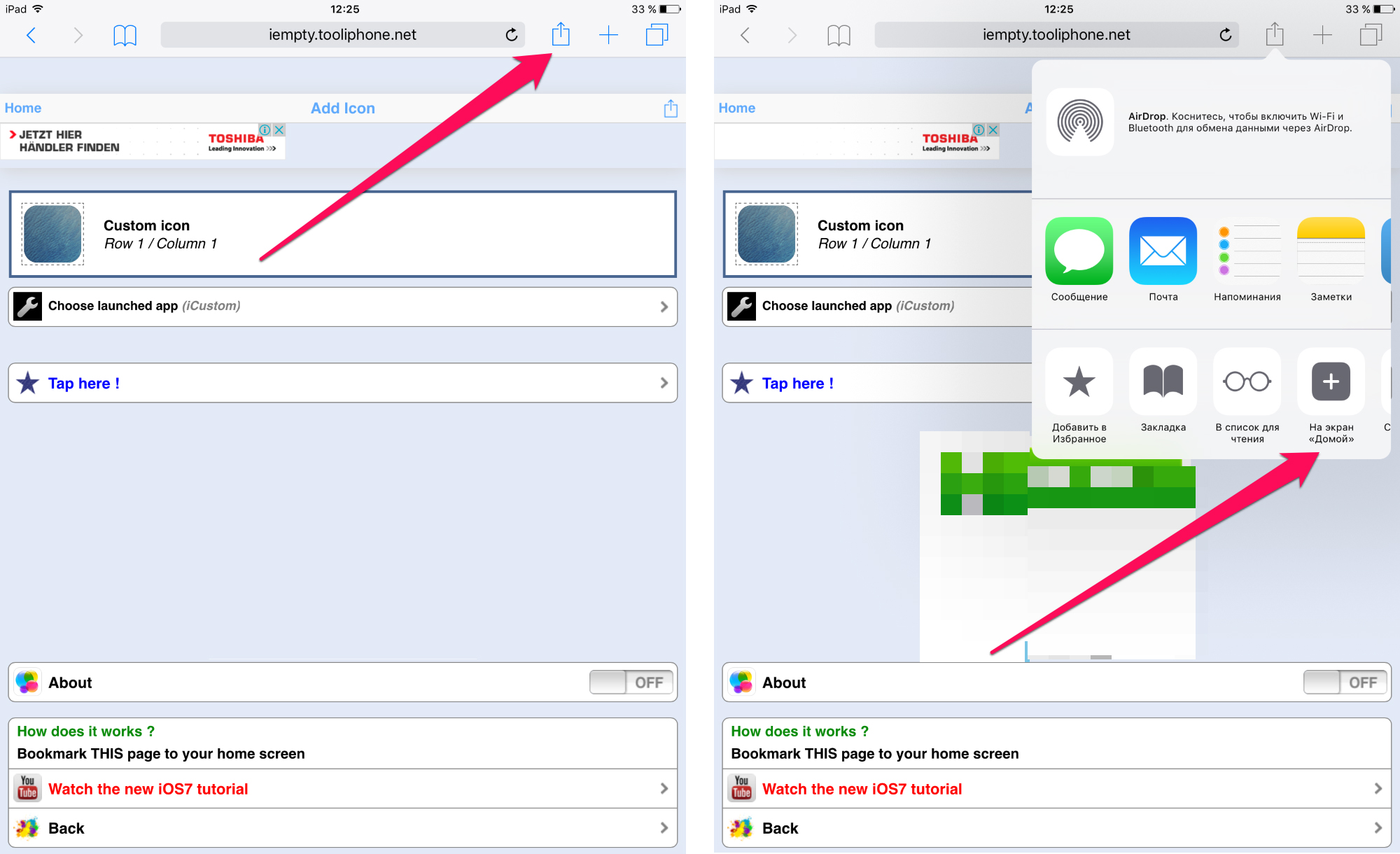 Шаг 10. На домашнем экране вашего устройства появится новая иконка — вы должны переместить ее на отведенное ей место, после чего и создастся иллюзия пустого места на домашнем экране
Шаг 10. На домашнем экране вашего устройства появится новая иконка — вы должны переместить ее на отведенное ей место, после чего и создастся иллюзия пустого места на домашнем экране
Шаг 11. Повторите шаги 8-10 для создания дополнительных пустых мест на домашнем экране своего мобильного устройства
Совет: в Safari страницу сайта iEmpty не нужно открывать заново. Достаточно просто нажать кнопку возвращения на предыдущую страницу и указать место на домашнем экране, которое вы хотите сделать прозрачным.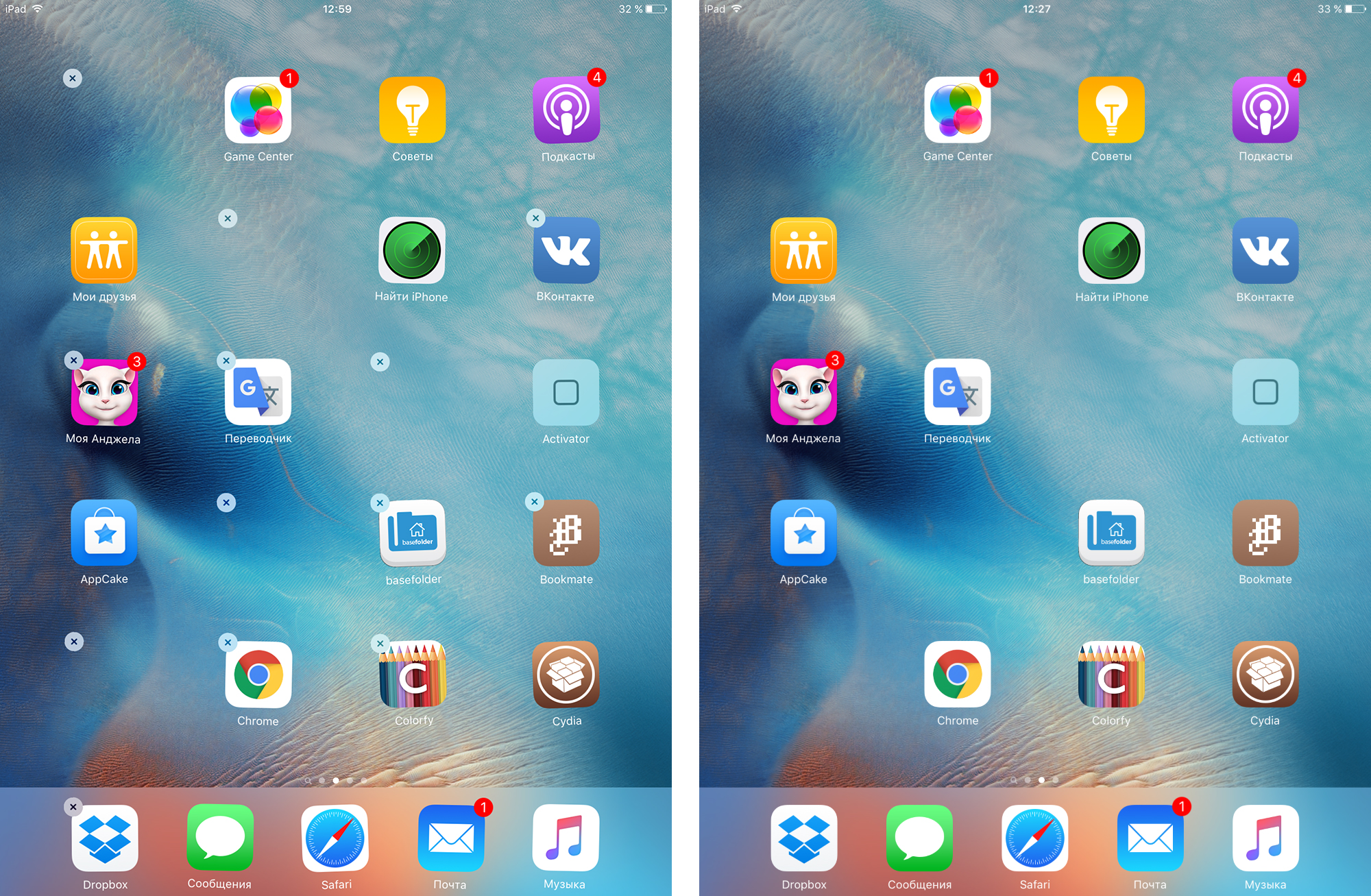
Для того чтобы удалить созданные вами пустые места достаточно перейти в режим перемещения иконок приложения домашнего экрана (зажав и удержав на одной из иконок) и удалить ярлыки.
Смотрите также:
- ios 11 дата релиза
- Как сделать иконки папок в iOS круглыми без джейлбрейка
- Как менять иконки приложений на iPhone и iPad без джейлбрейка
✅ Подписывайтесь на нас в Telegram, Max, ВКонтакте, и Яндекс.Дзен.
